mac PyCharm 上传文件到远程服务器+远程服务器下载到本地
发布时间:2024年01月18日
1 部署配置

选择SFTP
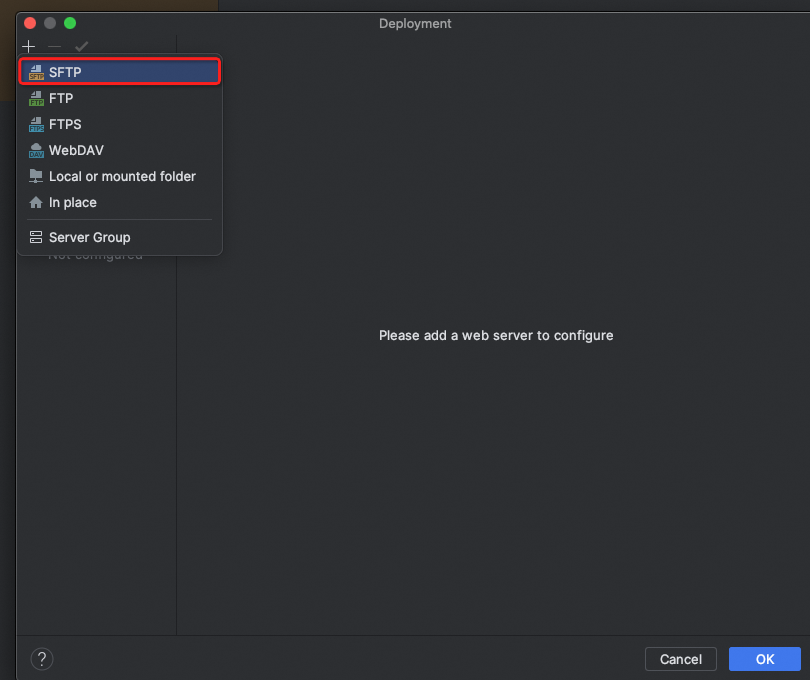
name:test6
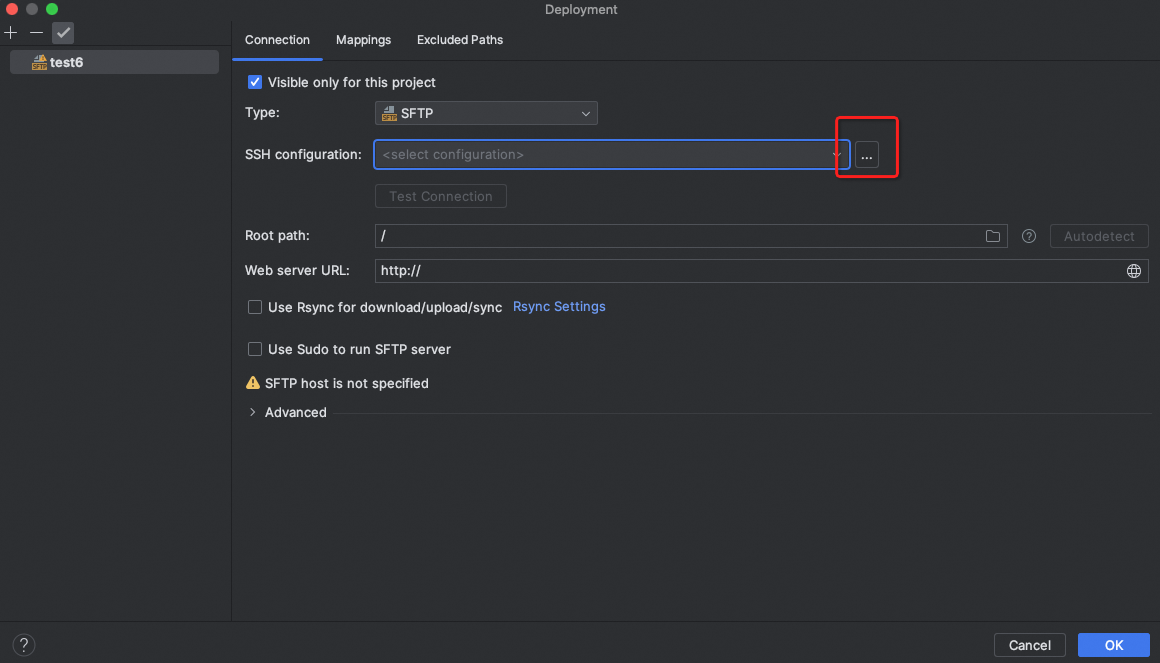
输入ssh账号和密码。保存密码和30s心跳。
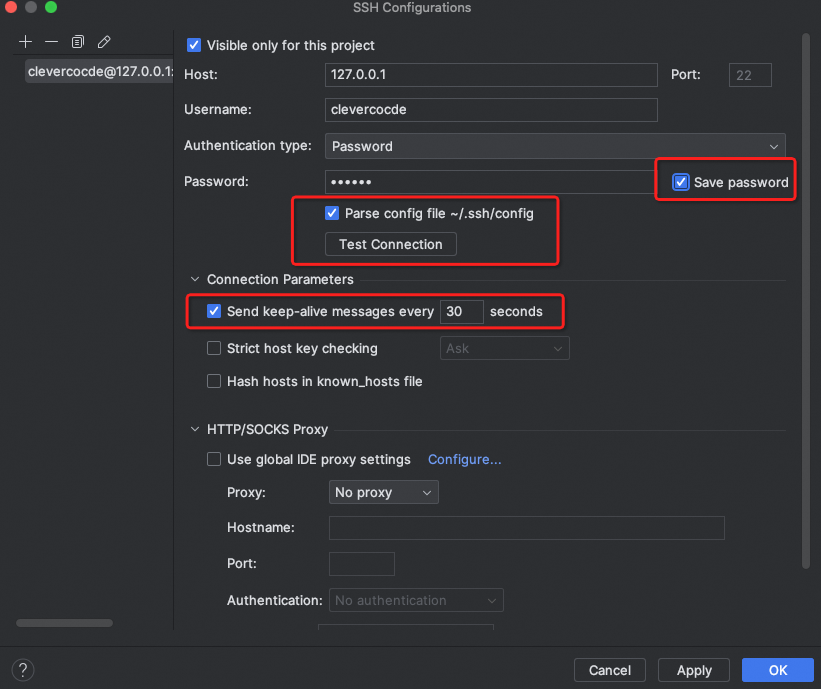
2 目录映射
Local path(本地mac机器):/Users/clevercode/PycharmProjects/test6
Root path(远程服务机器):/home/clevercode/test6

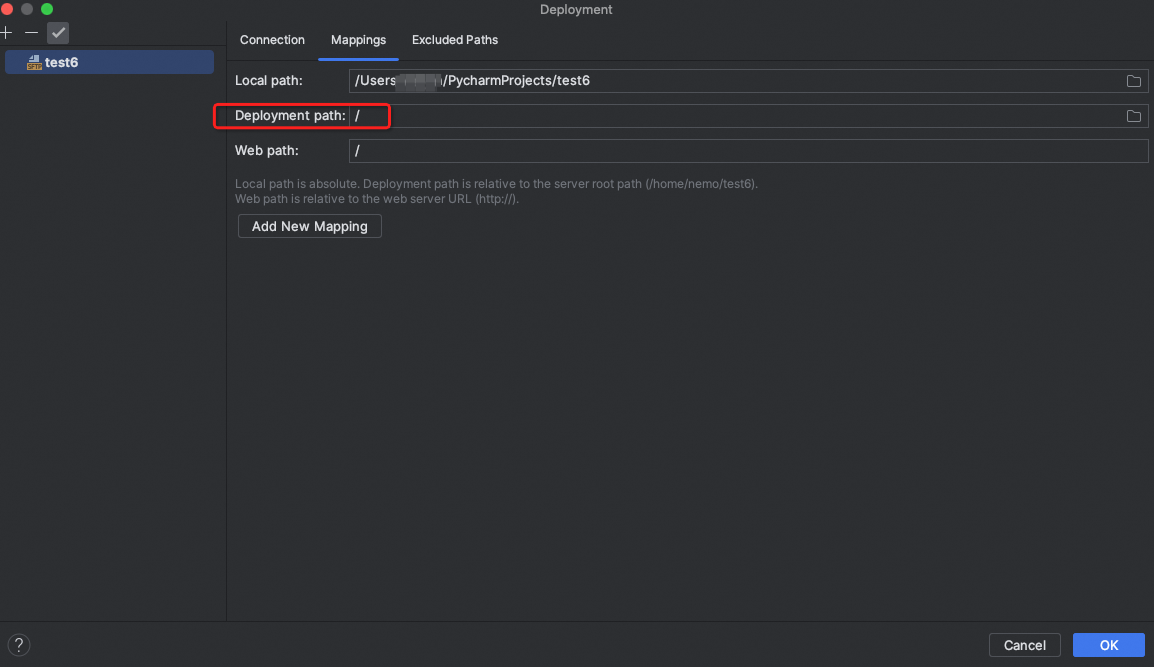
3 浏览远程目录
Root path(远程服务机器):/home/clevercode/test6
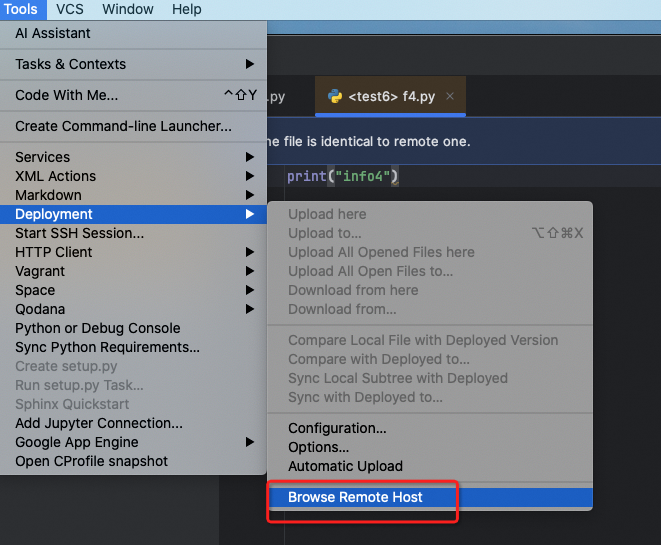

3 上传本地文件到远程目录
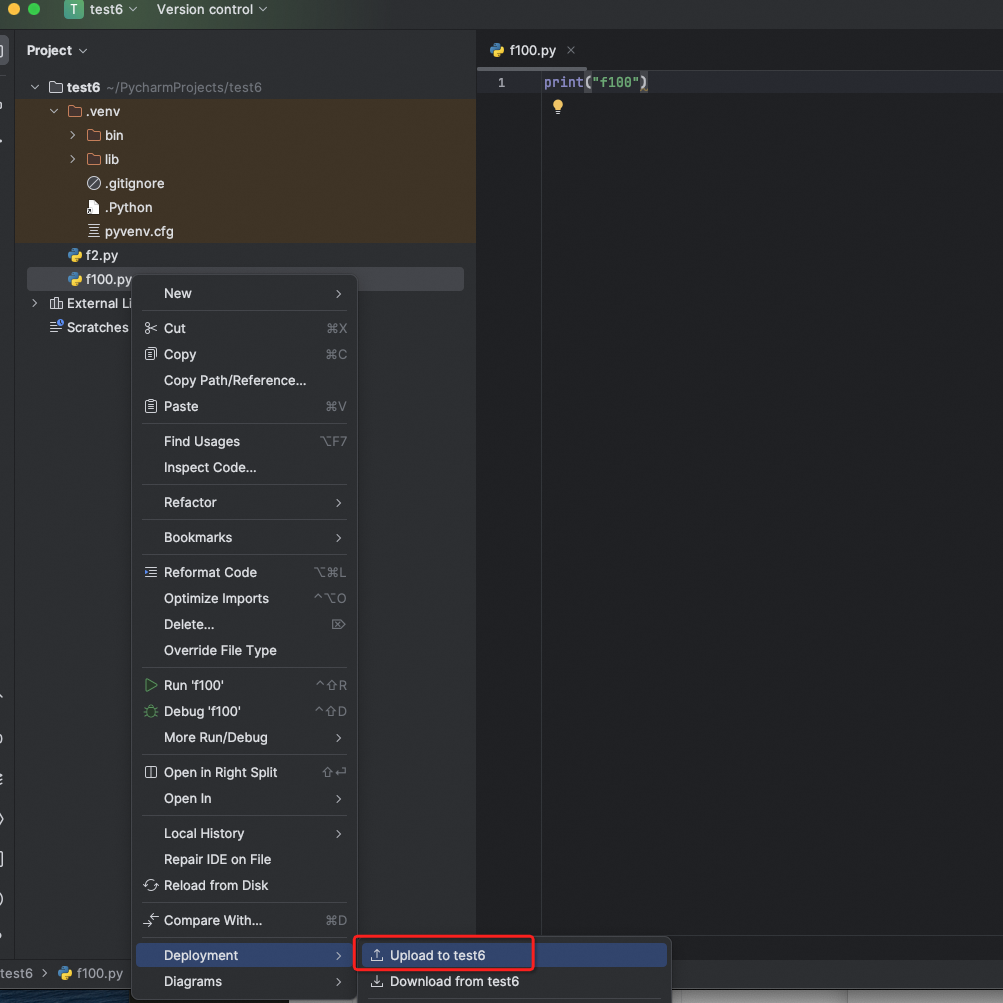
[2024/1/18, 10:56 AM] Upload file ‘/Users/clevercode/PycharmProjects/test6/f100.py’ to ‘/home/clevercode/test6/f100.py’
[2024/1/18, 10:56 AM] Upload to test6 completed in 629 ms: 1 file transferred (21 bit/s)
右侧刷新就可以看到了。
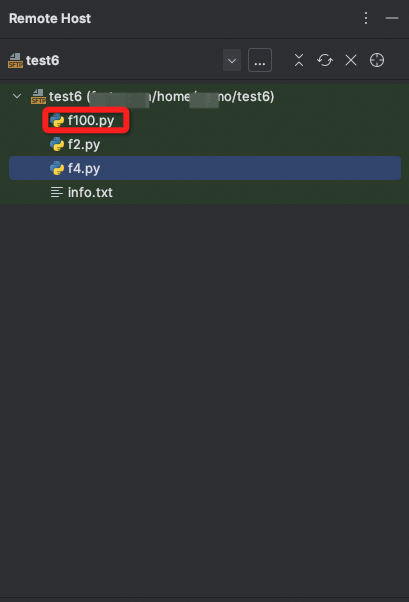
4 远程目录下载到本地
远程目录新建f101.py。或者你自己登录到远程服务器vim 创建文件。
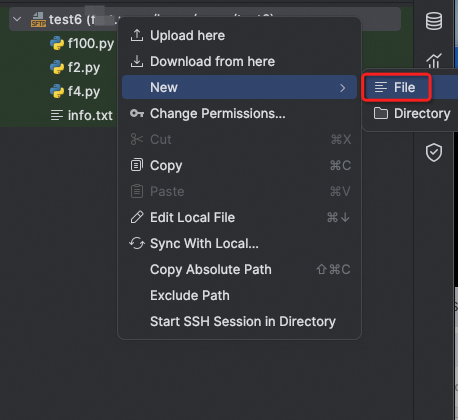
本地编辑后,点击上传。
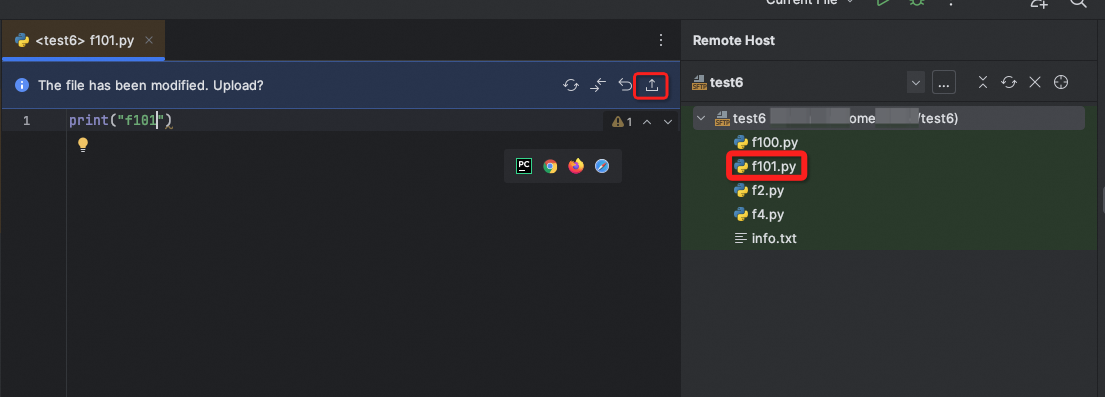
登录远程服务器。vim f102.py

[2024/1/18, 11:02 AM] Download file ‘/home/clevercode/test6/f102.py’ to ‘/Users/clevercode/PycharmProjects/test6/f102.py’
[2024/1/18, 11:02 AM] Download from test6 completed in 546 ms: 1 file transferred (29 bit/s)
本地就可以看到f102.py了。
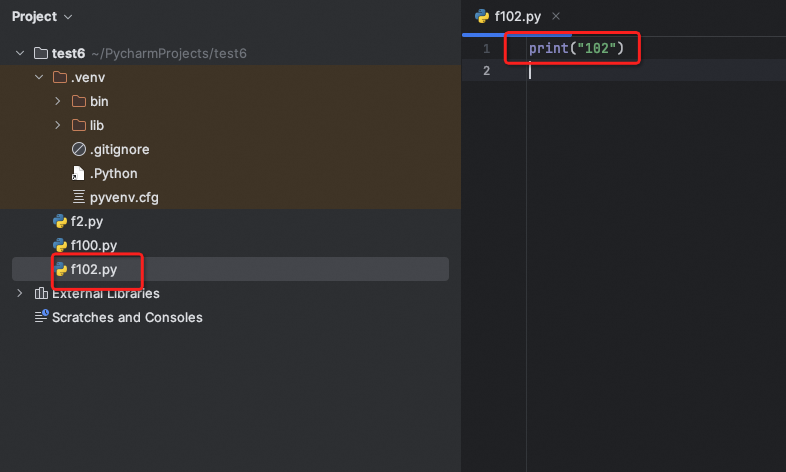
也可以同步子目录的文件。
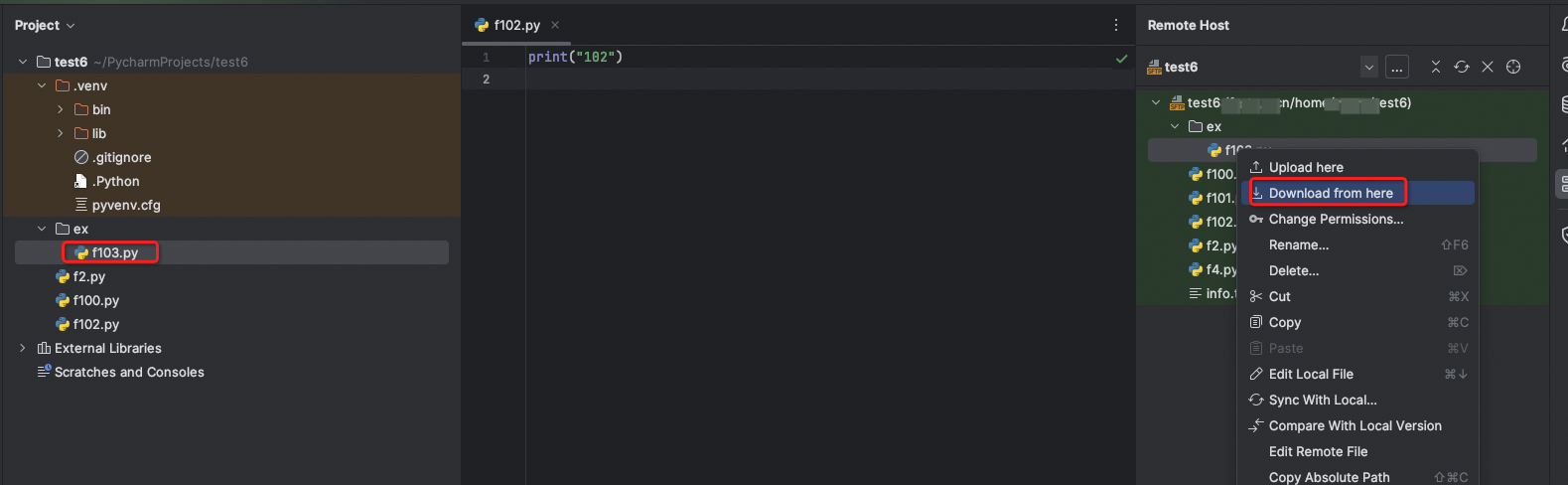
文章来源:https://blog.csdn.net/CleverCode/article/details/135667430
本文来自互联网用户投稿,该文观点仅代表作者本人,不代表本站立场。本站仅提供信息存储空间服务,不拥有所有权,不承担相关法律责任。 如若内容造成侵权/违法违规/事实不符,请联系我的编程经验分享网邮箱:chenni525@qq.com进行投诉反馈,一经查实,立即删除!
本文来自互联网用户投稿,该文观点仅代表作者本人,不代表本站立场。本站仅提供信息存储空间服务,不拥有所有权,不承担相关法律责任。 如若内容造成侵权/违法违规/事实不符,请联系我的编程经验分享网邮箱:chenni525@qq.com进行投诉反馈,一经查实,立即删除!
最新文章
- Python教程
- 深入理解 MySQL 中的 HAVING 关键字和聚合函数
- Qt之QChar编码(1)
- MyBatis入门基础篇
- 用Python脚本实现FFmpeg批量转换
- 云轴科技ZStack & 英特尔联合成立云系统解决方案创新中心
- MySQL 数据库
- 系统安全及应用
- 山东科技大学计算机学院2023级《程序设计基础(C语言)》期末考试题目和部分题解
- 鸿蒙原生应用/元服务开发-消息通知整体说明
- 如何制作一本电子宣传册吸引更多潜在用户?
- idea中git提交代码更改作者名字
- 如何在 Umi /Umi 4.0 中配置自动删除 console.log 语句?
- 重学MySQL之关系型数据库和非关系型数据库
- 哈希表的实现中一定要有链表的存在吗